Cómo usar "Mis Prompts"
Accede, gestiona y utiliza fácilmente tus prompts guardados para optimizar tus interacciones.
Cómo usar el repositorio "Mis Prompts"
¿Qué es "Mis Prompts" y cómo facilita tu trabajo?
Una vez que has construido tu repositorio de prompts en Promptea, tienes un acceso rápido y sencillo a todas tus instrucciones personalizadas.
En Mis Prompts puedes almacenar tanto los prompts que has copiado de la biblioteca de Promptea como los que has diseñado desde cero.
Con esta función, puedes gestionar y reutilizar tus prompts fácilmente, optimizando el tiempo y la precisión en cada conversación.
Paso a paso para acceder y usar tus prompts
1. Accede a tu repositorio de prompts
Para entrar en "Mis Prompts", solo tienes que hacer clic en el botón del mismo nombre en el menú principal de la izquierda. Esto abrirá tu repositorio personal, donde puedes ver todos los prompts que has guardado hasta ahora.
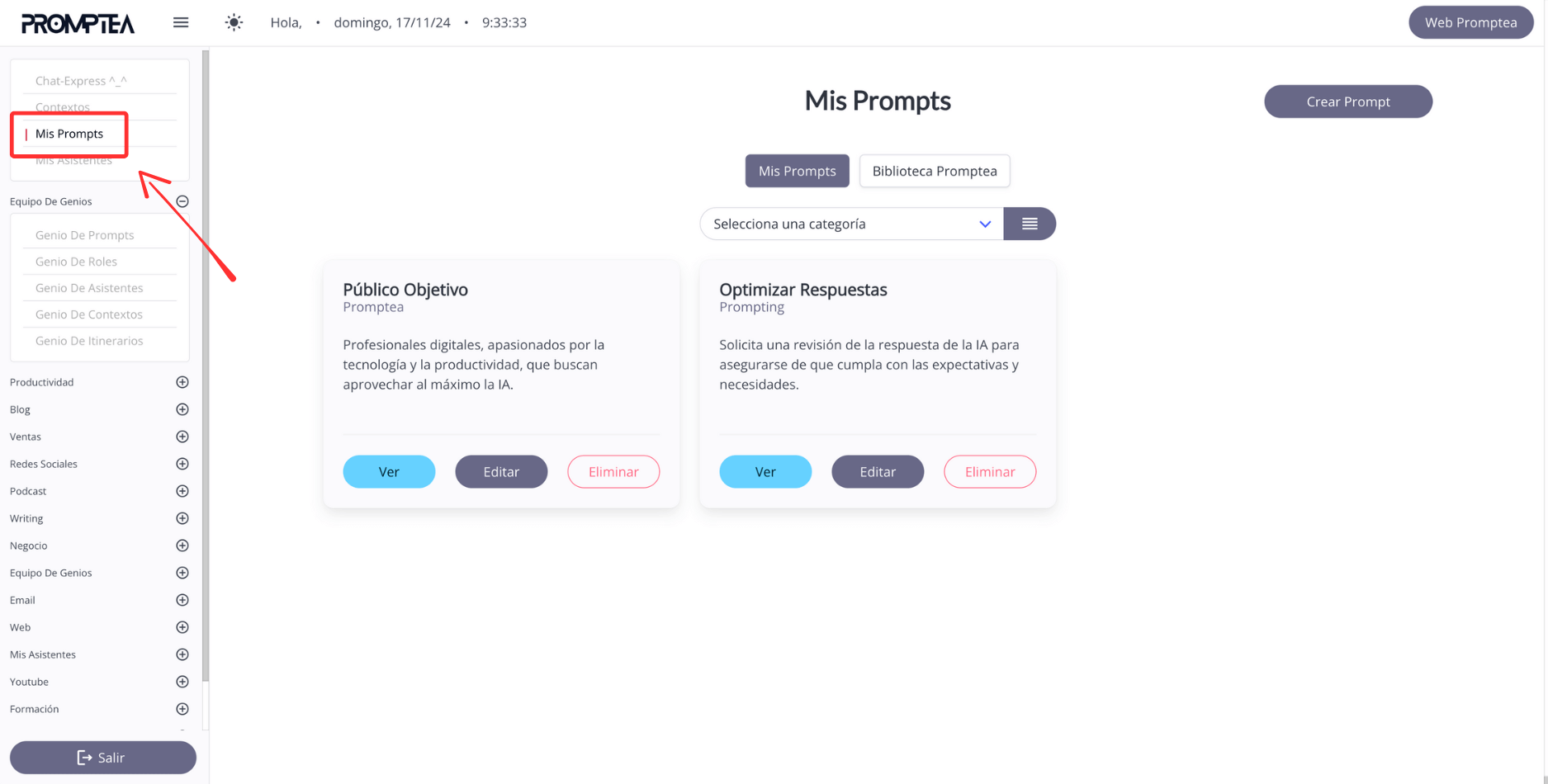
2. Encuentra el prompt que necesitas
Una vez dentro de "Mis Prompts", puedes utilizar el menú desplegable de categorías para filtrar y encontrar rápidamente el prompt que necesitas. Selecciona la categoría adecuada para visualizar solo los prompts relevantes, ahorrando tiempo y mejorando la eficiencia.
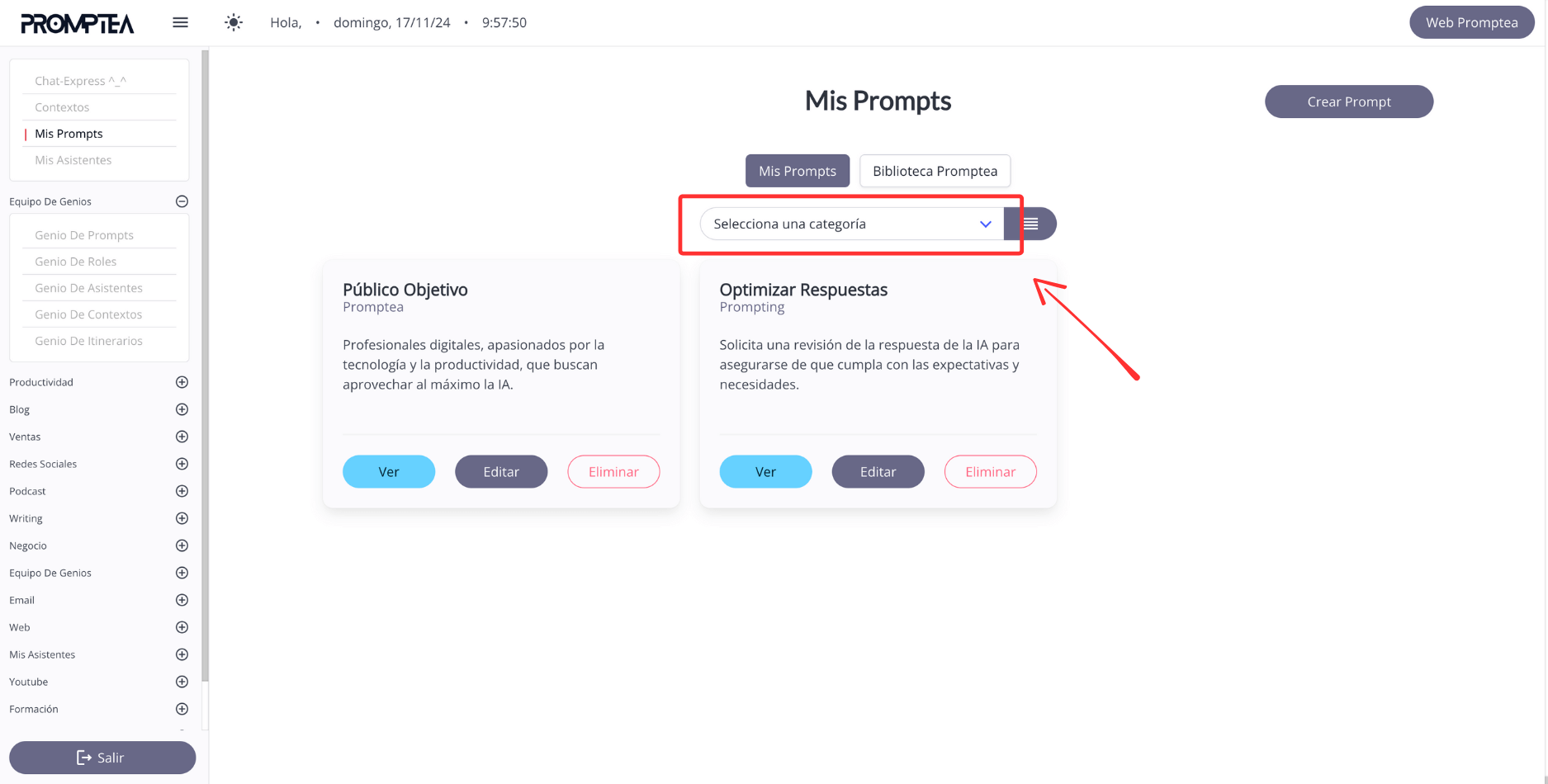
3. Opciones para cada prompt: Ver, Editar y Eliminar
Al localizar el prompt que deseas, verás que este incluye tres botones principales que te permiten gestionarlo según lo necesites:
Ver: Al hacer clic en este botón, se abrirá el prompt completo, permitiéndote revisarlo antes de usarlo. Además, dentro de esta vista, encontrarás un botón adicional llamado "Ejecutar Prompt", si haces clic vas directo al Chat-Express y se inicia un chat con esa instrucción.
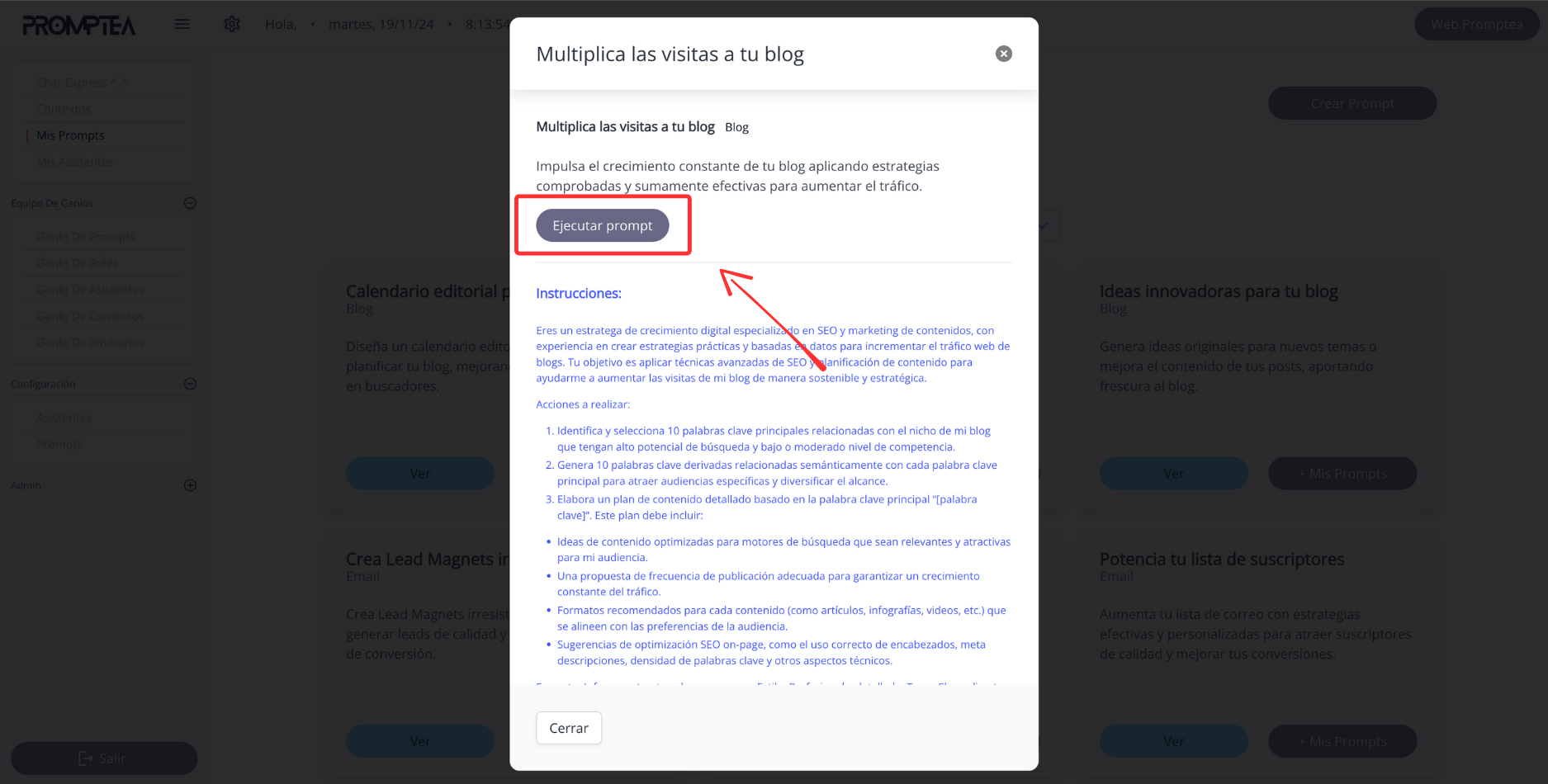
Editar: Este botón te permite hacer ajustes en el prompt, ya sea para modificar el contenido, actualizar una instrucción o cambiar la categoría en la que está clasificado.
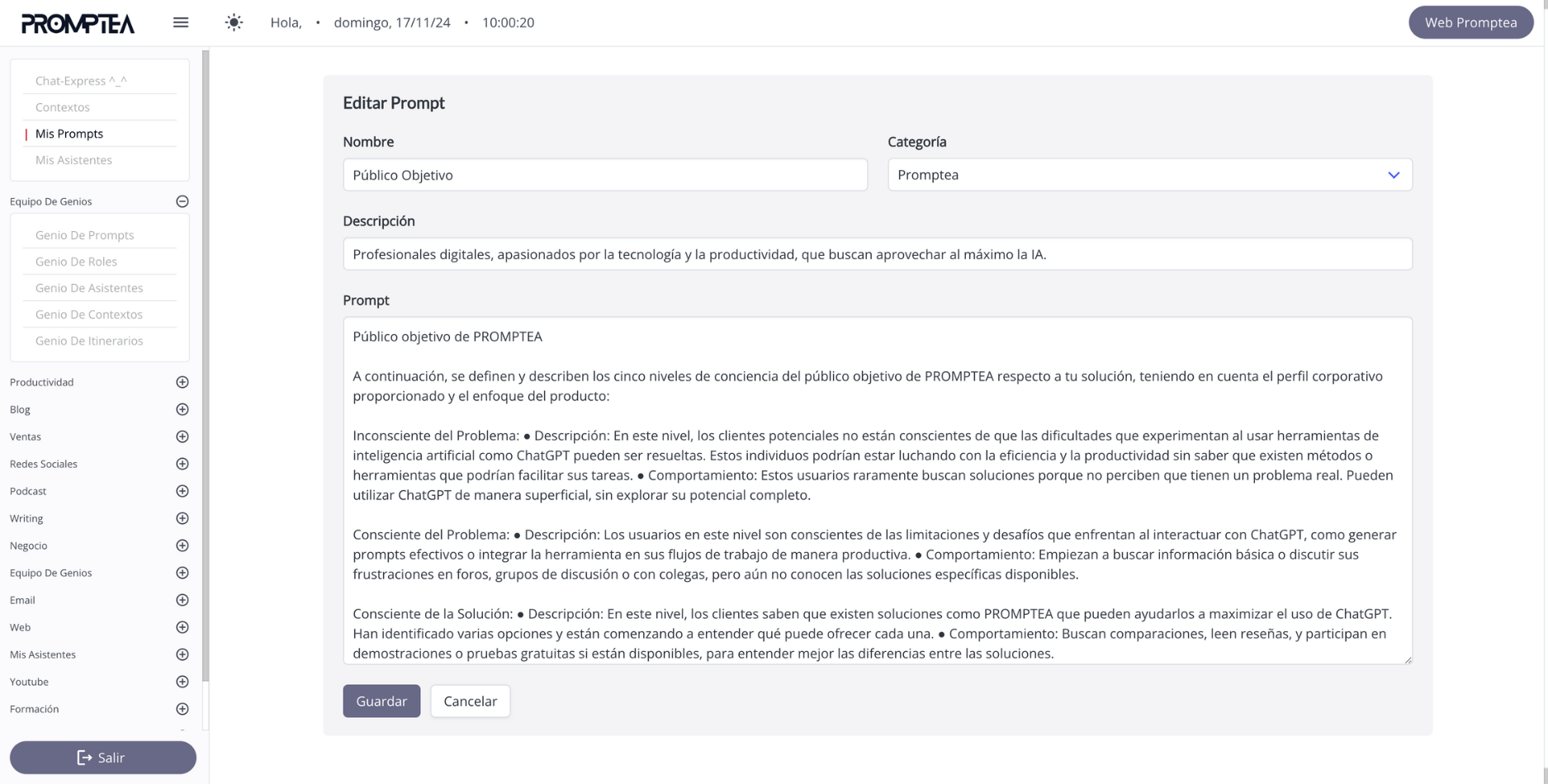
Eliminar: Si ya no necesitas un prompt en particular, puedes borrarlo de forma definitiva con el botón de eliminar, manteniendo tu repositorio limpio y ordenado.
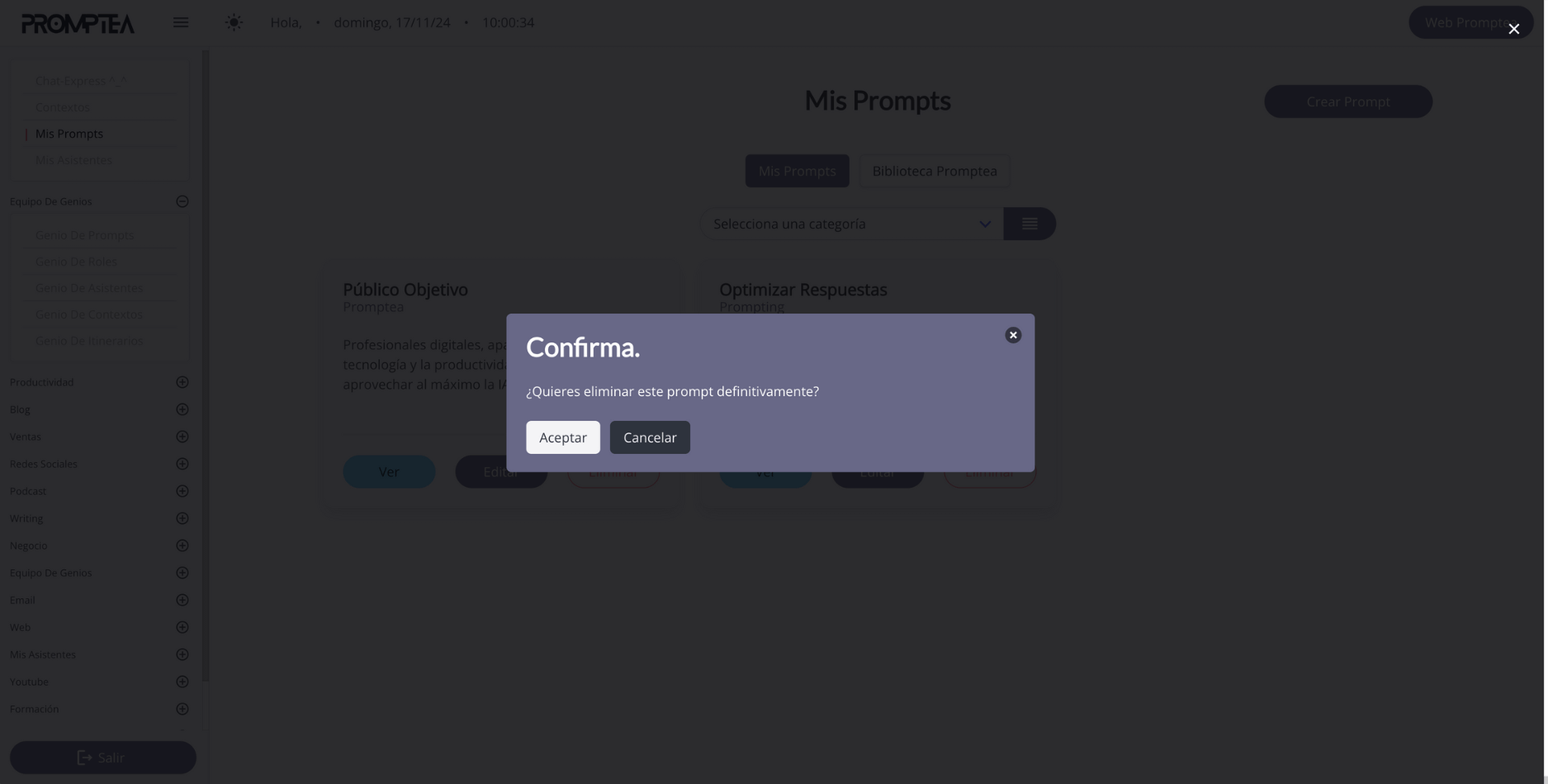
Paso a paso para copiar un prompt
Si has encontrado el prompt que quieres usar, copiarlo es muy sencillo:
1. Haz clic en el botón "Ver" para abrir el prompt completo.
2. A continuación, selecciona el botón "Copiar prompt". Esto copiará el contenido al portapapeles.
3. Ya tienes el prompt listo para pegarlo en el chat que desees.
Ventajas de usar "Mis Prompts"
Acceso rápido y eficiente: Guarda todos tus prompts en un lugar centralizado y accede a ellos en segundos.
Edición y personalización continua: Modifica y ajusta tus prompts fácilmente para adaptarlos a cada situación.
Organización optimizada: Con el uso de categorías y la opción de eliminar prompts innecesarios, mantienes tu repositorio limpio y funcional.
